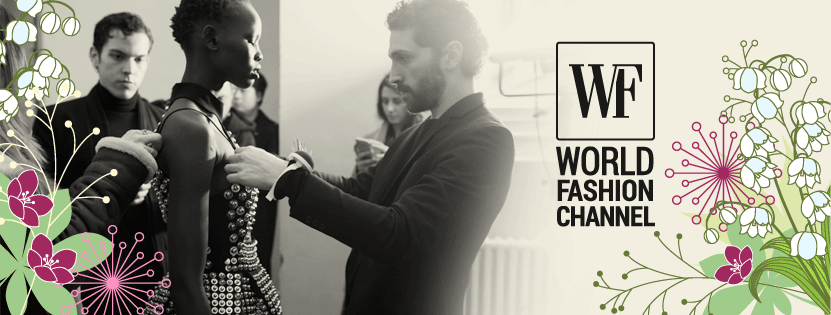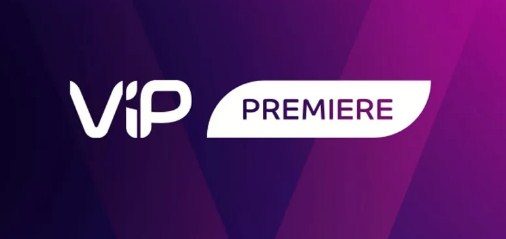ئالاقىلىشىشنى ئاندىرويىدتىن ئايفونغا قانداق يۆتكەش ئارقىلىق بارلىق ئالاقىداشلارنىڭ تېجىلىشى ، ئالاقىلىشىشنى ئاندىرويىدتىن iPhone 6 ، 7 ، 8 ، 11،12،13 غا يۆتكەش – سانلىق مەلۇمات يوقاپ كەتمەي ئىمپورت قىلىش ، 2022-يىلدىن 2023-يىلغىچە بولغان خىزمەت ئۇسۇللىرى. يېقىندا يېڭى ئەقلىي ئىقتىدارلىق تېلېفونغا ئېرىشكەن بۇ ئىشلەتكۈچىلەر ئاندىرويىدتىن ئايفونغا بارلىق ئالاقىنى قانداق يۆتكەشكە قىزىقىدۇ. تېلېفون كىتابىنى ئىمپورت قىلىشنىڭ بىر قانچە خىل ئۇسۇلى بار ، بۇلار تۆۋەندە سۆزلىنىدۇ.
- ئالاقىلىشىشنى ئاندىرويىدتىن ئايفونغا قانداق يۆتكەش – سانلىق مەلۇمات يوقاپ كەتمەي تۇرۇپ بارلىق ئىمپورت ئۇسۇللىرى
- ئاندىرويىد تېلېفونىدىن iphone سىم كارتىسىغا ئالاقىنى قانداق يۆتكەش
- كۆك چىش ئارقىلىق ئايفوندىن ئاندىرويىدقا ئالاقىنى قانداق يۆتكەش
- بىز بۇ پروگراممىنى ئىشلىتىمىز
- ئاكتىپلانغاندىن كېيىن ئاندىرويىدتىن iPhone 11 ، 13 ۋە باشقا داڭلىق مودېللارغا ئالاقىنى قانداق يۆتكەش كېرەك
- ئەگەر ئالما ئەقلىيفونىدا ئىمپورت قىلىش تەرتىپىدىن كېيىن ئالاقىسى بولمىسا – نېمە ئۈچۈن ۋە نېمە قىلىش كېرەك
- ئەگەر بارلىق خاتىرىلەر يۆتكەلمىسە قانداق بولىدۇ – بۇ نېمە ئۈچۈن يۈز بېرىدۇ ۋە نېمە قىلىش كېرەك
ئالاقىلىشىشنى ئاندىرويىدتىن ئايفونغا قانداق يۆتكەش – سانلىق مەلۇمات يوقاپ كەتمەي تۇرۇپ بارلىق ئىمپورت ئۇسۇللىرى
ئاللىبۇرۇن يېڭى «ئالما» تېلېفونىنى سېتىۋالغان ياكى قىلماقچى بولغانلارغا نىسبەتەن ، ئاندىرويىدتىن ئايفونغا بارلىق ئالاقىنى قانداق يۆتكەش مەسىلىسى ئەلۋەتتە ئوتتۇرىغا چىقىدۇ. توغرا ھەرىكەت سەۋەبىدىن كونا ئۈسكۈنىدە ساقلانغان تېلېفون دەپتىرىدىكى مەزمۇنلار يوقاپ كەتمەيدۇ.
ئاندىرويىد تېلېفونىدىن iphone سىم كارتىسىغا ئالاقىنى قانداق يۆتكەش
ئەڭ ئاسان ئۇسۇل ئاندىرويىدتىن SIM كارتىغا ئالاقىلىشىش. SIM دىكى بارلىق نومۇرلارنى تېجەپ يېڭى تېلېفوننىڭ تەخسىگە سېلىش يېتەرلىك. ئەمما دىققەت قىلىشقا ئەرزىيدىغىنى شۇكى ، SIM كارتىدا 255 ئالاقىنى ساقلىغىلى بولىدۇ.
ئەگەر تېلېفون مۇندەرىجىسىدە تېخىمۇ كۆپ نومۇر بولسا ، ئاندىرويىدتىن ئايفونغا بارلىق ئالاقىنى ئەۋەتىشنىڭ باشقا چارىسىنى ئىزدەشىڭىز لازىم. ئالدى بىلەن ، تېلېفون ئۇرغۇچىنىڭ تىزىملىكنىڭ ئۈسكۈنىنىڭ ئۆزىدە ئەمەس ، بەلكى SIM كارتىدا ساقلانغانلىقىغا كاپالەتلىك قىلىڭ. بۇ خىل ئەھۋالدا تۆۋەندىكى باسقۇچلارنى تەرتىپكە سېلىش كېرەك:
- ئۈسكۈنىڭىزدىكى سىستېما ئالاقىسى «ئالاقىداش» نى ئېچىڭ.

- ئۈچ چېكىت بىلەن سىنبەلگىنى چېكىپ تېلېفون دەپتىرىگە تەڭشەڭ.
- ئالاقىداش / ئىمپورت ئالاقىسىنى چېكىڭ.

- كېيىنكى قەدەمدە ، «دىسكىغا چىقىرىش: SIM» تاللاشنى تاللىشىڭىز كېرەك.
- ئاندىن سىز قايسى مەنبەدىن نومۇرلارنى كۆچۈرمەكچى ئىكەنلىكىڭىزنى سورايدۇ: تېلېفون دەپتىرى ، گۇگۇل ياكى خەۋەرچىدىن.
- لازىملىق نومۇرلارنى تەكشۈرۈش رامكىسىغا بەلگە قىلىپ ، تاللىشىڭىزنى جەزملەشتۈرۈڭ.
كۆك چىش ئارقىلىق ئايفوندىن ئاندىرويىدقا ئالاقىنى قانداق يۆتكەش
يەنە بىر خىل ئۇسۇل بار ، ئۇ ئارقىلىق ئاندىرويىدتىن ئايفونغا ئالاقىلىشىپ سانلىق مەلۇماتلارنى يوقىتىپ قويمايسىز. ئەگەر ئەقلى ئىقتىدارلىق تېلېفونىڭىزدا كىشىنى ھەيران قالدۇرىدىغان تېلېفون نومۇرى توپلانغان بولسا ، ئۇنىڭغا مۇراجىئەت قىلالايسىز. بارلىق ئالاقىداشلارنى بىر ئارخىپ ھۆججىتىگە بىرلەشتۈرگىلى بولىدۇ. كۆك چىش ئارقىلىق ئاندىرويىدتىن ئايفونغا ئالاقىنى قانداق يۆتكەش توغرىسىدىكى ھېسابلاش ئۇسۇلى تۆۋەندىكىلەرنى ئۆز ئىچىگە ئالىدۇ:
- ئاندىرويىد ئۈسكۈنىڭىزدىكى ئۆلچەملىك «ئالاقە» غا كىرىڭ.
- ئېكراننىڭ ئوڭ تەرىپىدىكى ئوڭ بۇلۇڭغا جايلاشقان ئېللىپس بەلگىسىنى چېكىپ تەڭشەكلەرنى كېڭەيتىڭ.
- «ئالاقىداشلارنى ئەكىرىش / چىقىرىش» تۈرىنى تاللاڭ.
- ئۇنىڭدىن كېيىن ، «ئالاقىلىشىش ئەۋەتىش» تۈرىنى چېكىڭ.
- تېلېفون دەپتىرى ئېكراندا كۆرسىتىلىدۇ ، بۇنىڭدا سىز يېڭى ئايفونغا چىقارماقچى بولغان ئالاقىداشلارغا بەلگە قويالايسىز.
- ئاندىن «ئەۋەتىش» كۇنۇپكىسىنى چېكىپ ، ساقلانغان تېلېفون نومۇرى بىلەن ھۆججەت ئەۋەتىش ئۇسۇلىنى بەلگىلەڭ. بۇ خىل ئەھۋالدا سىز ئېلېكترونلۇق خەت ئادرېسى ، تېز ئۇچۇر ئەۋەتكۈچى ، بۇلۇت ساقلاش ياكى كۆك چىش قاتارلىقلارنى ئىشلىتەلەيسىز.

- ئالاقىلىشىشنى ئاندىرويىدتىن ئايفونغا يۆتكەش ئۈچۈن ، ئەۋەتىلگەن ئارخىپنى ئەقلىيفونىڭىزغا چۈشۈرۈشىڭىز كېرەك.
بۇ ئۈسكۈنىنىڭ ئىگىسى پۈتۈن تېلېفون مۇندەرىجىسىنى ئەمەس ، پەقەت بىرلا نومۇرنى چىقىرىشقا ئېھتىياجلىق بولىدۇ. مەسىلەن ، ئالاقىلىشىش ئۇچۇرلىرىڭىزنى باشقىلارغا ئەۋەتىش. ئالاقىنى تېلېفوندىن iPhone سىمغا قانداق قىلىپ بىر-بىرلەپ يۆتكەش توغرىسىدا باسقۇچلۇق كۆرسەتمىلەر:
- ئاندىرويىد مەشغۇلات سىستېمىسى بار ئەقلىي ئىقتىدارلىق تېلېفوندا ئالاقىلىشىش تىزىملىكىنى ئېچىڭ.
- بارمىقىڭىز بىلەن ئابونتنىڭ ئىسمىنى تۇتۇپ لازىملىق ساننى گەۋدىلەندۈرۈڭ. تىزىملىك كۆرۈنىشى ، ئۆچۈرۈش ياكى ئەۋەتىش ئىقتىدارىنى تاللىشىڭىزنى تەلەپ قىلىدۇ.
- بۇ يەردە سىز «يوللاش» تاللانمىسىنى تاللىشىڭىز ھەمدە ئۇچۇرنىڭ ئەۋەتىلىدىغان فورماتىنى بەلگىلىشىڭىز كېرەك: تېكىست شەكلىدە ، QR كودى ياكى vCard ھۆججىتى.

- ھازىر ئالدىنقى كۆرسەتمىدە بايان قىلىنغاندەك ، تەكلىپ تىزىملىكىدە ئالاقىلىشىشنىڭ مۇۋاپىق يولىنى تېپىش يەنىلا قالدى. ئۇنىڭدىن كېيىن ، سان مۇۋاپىق ئورۇنغا ئەۋەتىلىدۇ.
ئاندىرويىدتىن ئايفونغا ئەكىرىشتە كۆپ قوللىنىلىدىغان ئۇسۇل گۇگۇل ھېساباتى ئارقىلىق ماس قەدەملىك مەشغۇلات قىلىش. ھەرىكەت تەرتىپى تۆۋەندىكىچە بولىدۇ:
- كونا ئۈسكۈنىڭىزدە تەڭشەك دېتالىنى قوزغىتىڭ.
- ئۇ يەردىن «ھېسابات» تۈرىنى تېپىڭ (OS نەشرى ۋە ئەقلىي ئىقتىدارلىق تېلېفوننىڭ ئوخشىماسلىقىغا ئاساسەن ، ئۇنىڭ ئىسمى باشقىچە بولۇشى مۇمكىن).
- ئوتتۇرىغا قويۇلغان Google تىزىملىكىدىن ئىزدەڭ ۋە بىرلا ۋاقىتتا بىر قانچە ھېساباتقا كىرسىڭىز ، لازىملىق ئارخىپقا بەلگە قويۇڭ.
- «ئالاقىلىشىش» بۆلىكىگە قارشى تۇرۇپ ، ئالماشتۇرغۇچنى ئورۇنغا يۆتكەڭ.
- يېڭى تېلېفوندىكى تەڭشەكلەرنى ئېچىڭ ۋە ئۇ يەردىكى «پارول ۋە ھېسابات» ئىستونىنى تاللاڭ.

- بۇ يەردە سىز گۇگۇل ھېساباتىنى قوشۇشىڭىز ، ئۇنىڭ تەڭشەكلىرىگە كىرىپ ، «ئالاقىلىشىش» ئالماشتۇرغۇچنى قوزغىتىشىڭىز كېرەك. بۇ ئۇسۇلنى iPad كە ئىشلىتىشكىمۇ بولىدۇ.
بىز بۇ پروگراممىنى ئىشلىتىمىز
باشقا ئىشلار ئىچىدە ، ئالاقىداشلارنىڭ ئاندىرويىدتىن iPhone قوللىنىشچان پروگراممىسىغا يۆتكىلىشىمۇ كۆچمە تېلېفون نومۇرىنى ئىككىنچى ئەقلىي ئىقتىدارلىق تېلېفونغا كۆچۈرەلەيسىز. ئەگەر يېڭى ئۈسكۈنىگە ئالماشتۇرۇشقا توغرا كەلسە ، ئۇنداقتا سىز تېلېفون مۇندەرىجىسىنىلا ئەمەس ، قالغان ئىشلەتكۈچى سانلىق مەلۇماتلىرىنىمۇ ئېكسپورت قىلىشىڭىز كېرەك. IOS مەشغۇلات سىستېمىسىغا يۆتكىلىش ئارقىلىق ئاندىرويىد ۋە باشقا ھۆججەتلەردىن ئالاقىلەرنى بىراقلا يۆتكىيەلەيسىز. بۇ خىل ئەھۋالدا سىز بۇ ئەپنى كونا ئەقلىي ئىقتىدارلىق تېلېفونغا ئورنىتىپ ، ئايفوننى ئېچىشىڭىز كېرەك. ئۇنىڭدىن باشقا ، سانلىق مەلۇماتلارنى ئەكىرىش ئۈچۈن لايىھەلەنگەن مۇشۇنىڭغا ئوخشاش پروگراممىلار بار. ئەستە تۇتۇشقا تېگىشلىكى شۇكى ، يۇمشاق دېتال ئۈسكۈنىنى تۇنجى قېتىم قوزغاتقاندا ئاندىن ئىشلىيەلەيدۇ. ئەگەر ئەقلىي ئىقتىدارلىق تېلېفون ئىلگىرى ئىشلىتىلگەن بولسا ، چوقۇم زاۋۇتنى ئەسلىگە كەلتۈرۈشىڭىز كېرەك. ئۇنداق بولمايدىكەن ، OS كونا كۆچمە ئۈسكۈنىدىن iPhone غا كۆچۈرۈشنى تەمىنلەيدۇ. ھازىرقى باسقۇچتا ، iOS غا يۆتكىلىش ئىقتىدارىنى ئىشلىتىشكە ئەرزىيدۇ. كېيىنكى قەدەمدە ، ئەسكەرتىشكە ئەگىشىپ ئۈسكۈنىلەر ئارا ماسقەدەملەش ئورنىتىشىڭىز كېرەك. ئالاقىلىشىش تىزىملىكىدىن باشقا ، رەسىمخانا ، قاچىلانغان پروگراممىلار ۋە باشقا ھۆججەتلەرنى كۆچۈرەلەيسىز. IOS دېتالىغا يۆتكىلىش ئارقىلىق ئاندىرويىدتىن ئايفونغا ئالاقىنى قانداق يۆتكەش توغرىسىدا باسقۇچلۇق يېتەكچى:
IOS دېتالىغا يۆتكىلىش ئارقىلىق ئاندىرويىدتىن ئايفونغا ئالاقىنى قانداق يۆتكەش توغرىسىدا باسقۇچلۇق يېتەكچى:
- بۇ كۆچمە ئەپنى ئاندىرويىد تېلېفونىڭىزغا قاچىلاڭ.
- قاچىلانغان پروگراممىنى ئىجرا قىلىڭ ۋە «داۋاملاشتۇرۇش» كۇنۇپكىسىنى بېسىش ئارقىلىق مەخپىيەتلىك سىياسىتىنى قوبۇل قىلىڭ.
- ئاندىن ئۈسكۈنىنىڭ ئورنىنى زىيارەت قىلىشىڭىز كېرەك.
- ئۇنىڭدىن كېيىن ، ئېكراندا بىر قېتىم كود كىرگۈزۈشىڭىزنى تەلەپ قىلىدىغان ئۇچۇر كۆرۈنىدۇ.
- ھازىر ئايفونىڭىزنى ئېچىشىڭىز كېرەك. ئۇنى تۇنجى قېتىم قوزغاتقاندا ، تىل ۋە تور تەڭشىكىنى تەڭشەش تەلەپ قىلىنىدۇ. كېيىنكى قەدەمدە ، ئەپ ۋە سانلىق مەلۇمات كۆزنىكى كۆرۈنىدۇ. بۇ يەردە سىز «ئاندىرويىدتىن سانلىق مەلۇمات يوللاش» كۇنۇپكىسىنى ئىشلىتىپ «داۋاملاشتۇرۇش» نى چېكىڭ.
- ئېكراندا 6 خانىلىق كود كۆرۈنگۈچە ساقلاڭ.
- ئاندىرويىدقا قايتىپ ، ئايفونغا كەلگەن بۇ بىرىكمىنى كىرگۈزۈڭ. ئۇنىڭدىن كېيىن ، سانلىق مەلۇمات يوللاش تىزىملىكى كۆرۈنۈشى كېرەك.
- بىرىنچى ئۈسكۈنىدە ئايفوننىڭ تېپىلغانلىقى يېزىلغان ئۇچۇر كۆرسىتىلىدۇ. بۇ يەردە «ئۇلىنىش» كۇنۇپكىسىنى بېسىڭ.
- ھازىر يېڭى تېلېفونغا يۆتكىمەكچى بولغان ھۆججەتلەرنىڭ تۈرىنى تاللاش قالدى ، مەسىلەن ئالاقىلىشىش ، خەت-ئالاقە ، مېدىيا كۈتۈپخانىسى ، ھېسابات ۋە باشقا مۇھىم سانلىق مەلۇماتلار. داۋاملاشتۇرۇش ئۈچۈن ئوخشاش ئىسىمنىڭ كۇنۇپكىسىنى بېسىڭ.
- ئۇچۇر يوللاش جەريانى باشلىنىدۇ ، ئۇنىڭ ئاخىرىنى ساقلاشقا ئەرزىيدۇ. شۇ ۋاقىتقىچە ، ھەر ئىككى ئەقلىي ئىقتىدارلىق تېلېفوننى بىر چەتكە قايرىپ قويۇش تەۋسىيە قىلىنىدۇ. تەرتىپنىڭ ئىجرا قىلىنىش ۋاقتى ھۆججەتلەرنىڭ چوڭ-كىچىكلىكىگە باغلىق.
- يۆتكەش تاماملانغاندىن كېيىن ، داۋاملىق ئالما كىملىكى قۇرۇش ئارقىلىق ئايفونىڭىزنى تەڭشەشكە توغرا كېلىدۇ.
ئالاقىلىشىشنى ئاندىرويىدتىن ئايفونغا قانداق يۆتكەش: ئالاقىلىشىش ۋە سانلىق مەلۇماتلارنى يوقىتىپ قويماي تېز ۋە ئاسان: https://youtu.be/lgH1S1_XVFY
ئاكتىپلانغاندىن كېيىن ئاندىرويىدتىن iPhone 11 ، 13 ۋە باشقا داڭلىق مودېللارغا ئالاقىنى قانداق يۆتكەش كېرەك
بارلىق ئالاقىلەرنى ئاندىرويىدتىن iPhone 11 ۋە كونا تىپلارغا ئەكىرىشنىڭ ئەڭ ئاسان ئۇسۇلى VCF ھۆججىتى قۇرۇش. ئوخشىمىغان iOS تىپلىرىغا ئېكسپورت قىلىش جەريانى تۈپتىن ئوخشىمايدۇ. شۇنداق قىلغاندا ، سىز بۇ كۆرسەتمىلەرگە ئەمەل قىلىشىڭىز كېرەك:
- ئاندىرويىد ئۈسكۈنىڭىزدىن «ئالاقىلىشىش» دېتالىغا كىرىڭ.
- تەڭشەكلەردە «چىقىرىش» تاللانمىسىنى قوزغىتىڭ.
- VCF ھۆججىتىنى قۇرۇشنى تاللاڭ ۋە «ساقلاش» كۇنۇپكىسىنى بېسىڭ.
- بۇ ھۆججەتنى ئېلېكترونلۇق خەت ئارقىلىق iPhone غا ئەۋەتىڭ.

- VCF نى چۈشۈرۈپ يېڭى ئەقلىي ئىقتىدارلىق تېلېفوندا ئىجرا قىلىڭ.
نۇرغۇنلىغان يېڭى «ئالما» ئۈسكۈنىلىرىنىڭ ئىگىلىرى ئاندىرويىدتىن iPhone 13/14 غا بارلىق ئالاقىنى قانداق يۆتكەشنى ئويلاۋاتىدۇ. بۇ خىل ئەھۋالدا ، ئۈچىنچى تەرەپ پروگراممىسى MobileTrans- تېلېفون يۆتكەش ئىشلىتىش قۇلايلىق. ھەر ئىككى ئەقلىي ئىقتىدارلىق تېلېفوننى كومپيۇتېرغا ئۇلاش كېرەك. ئۇلىنىش USB ئېغىزى ئارقىلىق ياسالغان. Wondershare MobileTrans قورالىنى ئورنىتىشىڭىز كېرەك. پروگرامما چوقۇم يۆتكىلىدىغان بارلىق ھۆججەتلەرنى بەلگىلىشى كېرەك. رەسمىيەت تاماملانغاندىن كېيىن ، ئۇقتۇرۇش چىقىدۇ.
ئۇلىنىش USB ئېغىزى ئارقىلىق ياسالغان. Wondershare MobileTrans قورالىنى ئورنىتىشىڭىز كېرەك. پروگرامما چوقۇم يۆتكىلىدىغان بارلىق ھۆججەتلەرنى بەلگىلىشى كېرەك. رەسمىيەت تاماملانغاندىن كېيىن ، ئۇقتۇرۇش چىقىدۇ.
ئەگەر ئالما ئەقلىيفونىدا ئىمپورت قىلىش تەرتىپىدىن كېيىن ئالاقىسى بولمىسا – نېمە ئۈچۈن ۋە نېمە قىلىش كېرەك
كۆچۈش جەريانىدا مەشغۇلات سىستېمىسىنىڭ ماسلىشىش مەسىلىسى كۆرۈلۈشى مۇمكىن. ئەگەر سانلىق مەلۇماتنى بىۋاسىتە يۆتكىيەلمىسىڭىز ، ئۇنى يۇقىرىدا بايان قىلىنغاندەك كومپيۇتېر ئارقىلىق سىناپ باقسىڭىز بولىدۇ. ئالاقىلىشىشنى ئاندىرويىدتىن ئايفونغا كۆچۈرۈشتىن بۇرۇن ، ئۇنىڭ بارلىق مەزمۇنلارنى سىغدۇرالايدىغان ئىچكى ساقلىغۇچنىڭ يېتەرلىك بولۇشىغا كاپالەتلىك قىلىشىڭىز كېرەك. بولمىسا ، ھەممە ئىشنىڭ مۇۋەپپەقىيەتلىك يۆتكىلىشى ئۈچۈن زۆرۈر بولمىغان ھۆججەتلەرنى ئۆچۈرۈشىڭىز كېرەك. سىز يەنە Wi-Fi تورىنىڭ ئۇلانغان ياكى ئۇلانمىغانلىقىنى تەكشۈرۈڭ.
شۇنىڭ بىلەن بىر ۋاقىتتا ، سىز بۇ ۋاقىتتا قوللىنىشچان پروگراممىلارنى ئىشلەتمەسلىكىڭىز كېرەك ، چۈنكى بۇ جەريان ئۈزۈلۈپ قېلىشى مۇمكىن. كۆچمە ئىنتېرنېتنى ۋاقتىنچە چەكلەش كېرەك. ئۇنىڭدىن باشقا ، ئەقلىي ئىقتىدارلىق تور ئالماشتۇرۇش ئىقتىدارىنى چەكلەش تەۋسىيە قىلىنىدۇ. ئەگەر بۇ پايدىسى بولمىسا ، ئۈسكۈنىڭىزنى قايتا قوزغىتىپ قايتا سىنىشىڭىز تەۋسىيە قىلىنىدۇ.
بارلىق ئالاقىلىشىش ، رەسىم ۋە باشقا سانلىق مەلۇماتلارنى ئاندىرويىدتىن iPhone 11 غا ھاۋا ۋە سىملىق تور ئارقىلىق زىيان تارتماي قانداق يۆتكەش: https://youtu.be/O6efCY83lXg
ئەگەر بارلىق خاتىرىلەر يۆتكەلمىسە قانداق بولىدۇ – بۇ نېمە ئۈچۈن يۈز بېرىدۇ ۋە نېمە قىلىش كېرەك
ئىمپورت جەريانىدا ، ئىشلەتكۈچىلەر بەزىدە بەزى ئالاقىلەرنىڭ يۆتكىلىپ كەتمىگەنلىكىگە ئۇچرايدۇ. بۇ خىل ئەھۋالدا سىز سانلارنىڭ ساقلاش ئورنىنى تەكشۈرۈشىڭىز كېرەك. گۇگۇل ھېساباتى بىلەن ماس قەدەمدە ، تەڭشەكلەردە ئالاقىلىشىشكە رۇخسەت قىلىنغان-قىلىنمىغانلىقىنى تەكشۈرۈش كېرەك. بۇ خىل ئەھۋالدا چوقۇم ئوخشاش ھېساباتقا كىرىشىڭىز كېرەك. ئۈسكۈنىلەرنى ماسقەدەملىگەندىن كېيىن ، ئايفوندىكى «تەڭشەك» بۆلىكىگە ئۆتۈشىڭىز كېرەك. ئاندىن «خەت ، ئادرېس ، كالېندار» دېگەن تۈرنى كېڭەيتىڭ. ئۇنىڭدىن كېيىن ، «باشقا» كۇنۇپكىسىنى بېسىش ئارقىلىق «ھېسابات قوشۇش» تاللانمىسىنى ئىشلىتىڭ. ھازىر «ئالاقىلىشىش ئۈچۈن CardDAV ھېساباتى» نى تاللىشىڭىز كېرەك. بۇ يەردە سىز «ئالغا ئىلگىرىلەش» كۇنۇپكىسىنى چېكىپ ، جەرياننىڭ تاماملىنىشىنى ساقلىشىڭىز كېرەك.
ئۇنىڭدىن كېيىن ، «باشقا» كۇنۇپكىسىنى بېسىش ئارقىلىق «ھېسابات قوشۇش» تاللانمىسىنى ئىشلىتىڭ. ھازىر «ئالاقىلىشىش ئۈچۈن CardDAV ھېساباتى» نى تاللىشىڭىز كېرەك. بۇ يەردە سىز «ئالغا ئىلگىرىلەش» كۇنۇپكىسىنى چېكىپ ، جەرياننىڭ تاماملىنىشىنى ساقلىشىڭىز كېرەك.